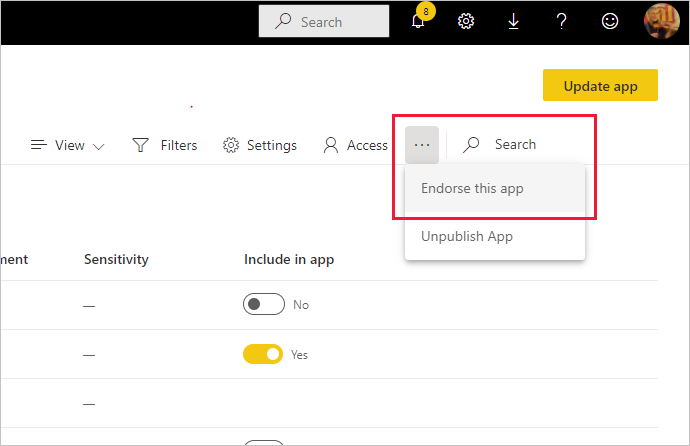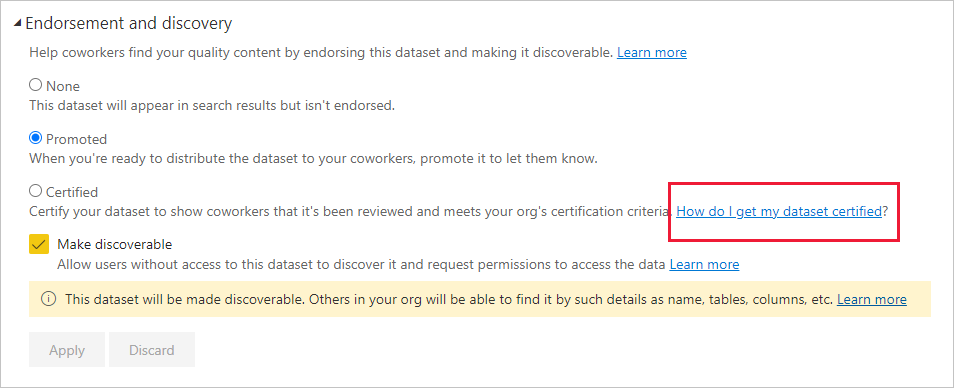Mendukung konten Anda
Power BI menyediakan dua cara untuk mendukung konten berharga dan berkualitas tinggi untuk meningkatkan visibilitasnya: promosi dan sertifikasi.
Promosi: Promosi adalah cara untuk menonjolkan konten yang menurut Anda berharga dan bermanfaat untuk digunakan orang lain. Ini mendorong penggunaan kolaboratif dan penyebaran konten dalam suatu organisasi.
Setiap pemilik konten atau anggota dengan izin tulis di ruang kerja tempat konten berada, dapat mempromosikan konten ketika menurut mereka itu cukup baik untuk dibagikan.
Sertifikasi: Sertifikasi berarti bahwa konten memenuhi standar kualitas organisasi dan dapat dianggap andal, otoritatif, dan siap digunakan di seluruh organisasi.
Hanya peninjau resmi (ditentukan oleh administrator Power BI) yang dapat menyertifikasi konten. Pemilik konten yang ingin melihat konten mereka bersertifikat dan tidak berwenang untuk mensertifikasinya sendiri perlu mengikuti panduan organisasi mereka tentang mendapatkan sertifikasi konten mereka.
Saat ini dimungkinkan untuk didukung:
- Model semantik
- Aliran data
- Laporan
- Aplikasi
Jika penemuan model semantik diaktifkan di organisasi Anda, model semantik yang didukung dapat dibuat dapat ditemukan. Ketika model semantik dapat ditemukan, pengguna yang tidak memiliki akses ke model tersebut dapat menemukannya dan meminta akses. Lihat: Kemampuan penemuan model semantik untuk detail selengkapnya.
Artikel ini menjelaskan cara mempromosikan konten, cara menyertifikasi konten jika Anda adalah peninjau yang berwenang, dan cara meminta sertifikasi jika Anda bukan.
Lihat Dukungan: Mempromosikan dan menyertifikasi konten Power BI untuk mempelajari lebih lanjut tentang dukungan.
Mempromosikan konten
Untuk mempromosikan konten, Anda harus memiliki izin tulis ruang kerja tempat konten yang ingin Anda promosikan berada.
Catatan
Untuk tujuan ilustrasi, dialog dukungan untuk model semantik ditunjukkan di bawah ini. Dialog untuk jenis konten lainnya hampir identik, dengan opsi tombol radio yang sama.
Buka pengaturan konten yang ingin Anda promosikan.
Perluas bagian dukungan dan pilih Dipromosikan.
Jika Anda mempromosikan model semantik dan melihat kotak centang Buat yang dapat ditemukan, itu berarti Anda dapat memungkinkan pengguna yang tidak memiliki akses ke model semantik untuk menemukannya. Lihat penemuan model semantik untuk detail selengkapnya.
Jika Anda mempromosikan model semantik, pastikan model semantik memiliki deskripsi informatif. Deskripsinya penting; inilah yang dilihat pengguna di tipsalat info model semantik di hub model semantik dan di halaman detail model semantik. Deskripsi membantu pengguna dengan cepat mengidentifikasi model semantik yang mungkin berguna bagi mereka. Lihat Deskripsi model semantik untuk detail tentang cara memberikan deskripsi model semantik.
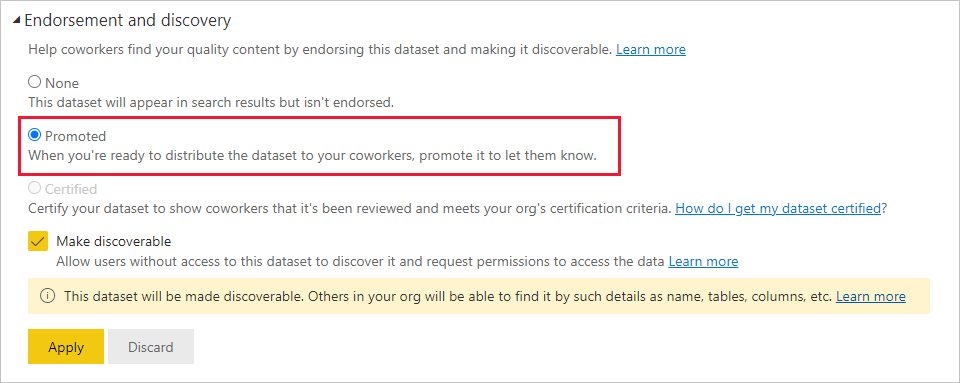
Pilih Terapkan.
Menyertifikasi konten
Sertifikasi konten adalah tanggung jawab besar, dan hanya pengguna yang berwenang yang dapat menyertifikasi konten. Pengguna lain dapat meminta sertifikasi konten. Bagian ini menjelaskan cara menyertifikasi konten.
Catatan
Untuk tujuan ilustrasi, dialog dukungan untuk model semantik ditunjukkan di bawah ini. Dialog untuk jenis konten lainnya hampir identik, dengan opsi tombol radio yang sama.
Dapatkan izin tulis di ruang kerja tempat konten yang ingin Anda sertifikasi berada. Anda dapat meminta izin ini dari pemilik konten atau dari siapa pun yang memiliki izin admin di ruang kerja.
Tinjau konten dengan cermat dan tentukan apakah konten tersebut memenuhi standar sertifikasi organisasi Anda.
Jika Anda memutuskan untuk menyertifikasi konten, buka ruang kerja tempat konten berada, lalu buka pengaturan konten yang ingin Anda sertifikasi.
Perluas bagian dukungan dan pilih Disertifikasi.
Jika Anda mensertifikasi model semantik dan melihat kotak centang Buat yang dapat ditemukan, itu berarti Anda dapat memungkinkan pengguna yang tidak memiliki akses ke model semantik untuk menemukannya. Lihat penemuan model semantik untuk detail selengkapnya.
Jika Anda mensertifikasi model semantik, pastikan model semantik memiliki deskripsi informatif. Deskripsinya penting; inilah yang dilihat pengguna di tipsalat info model semantik di hub model semantik dan di halaman detail model semantik. Deskripsi membantu pengguna dengan cepat mengidentifikasi model semantik yang mungkin berguna bagi mereka. Lihat Deskripsi model semantik untuk detail tentang cara memberikan deskripsi model semantik.
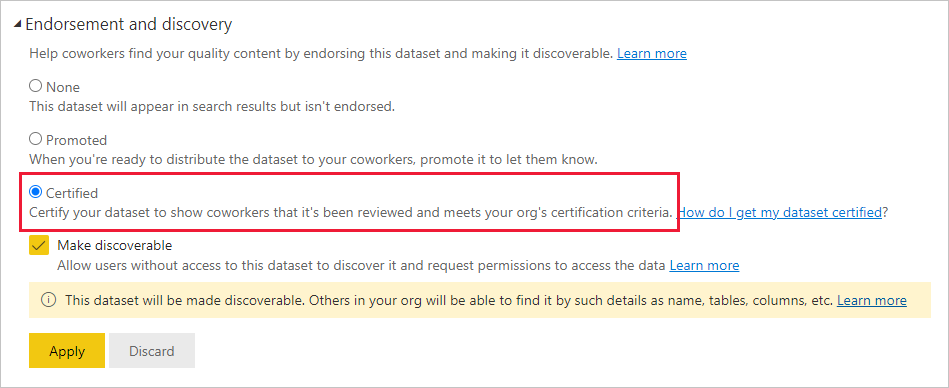
Pilih Terapkan.
Meminta sertifikasi konten
Jika Anda ingin mensertifikasi konten Anda tetapi tidak berwenang untuk melakukannya, ikuti langkah-langkah di bawah ini.
Catatan
Untuk tujuan ilustrasi, dialog dukungan untuk model semantik ditunjukkan di bawah ini. Dialog untuk jenis konten lainnya hampir identik, dengan opsi tombol radio yang sama.
Buka ruang kerja tempat konten yang ingin Anda sertifikasi berada, lalu buka pengaturan konten tersebut.
Perluas bagian dukungan. Tombol Bersertifikat berwarna abu-abu karena Anda tidak berwenang untuk mensertifikasi konten. Klik tautan tentang cara mendapatkan sertifikasi konten Anda.
Catatan
Jika Anda mengeklik tautan di atas, tetapi dialihkan kembali ke catatan ini, itu berarti admin Power BI Anda belum menyediakan informasi apa pun. Dalam hal ini, hubungi admin Power BI secara langsung.
Cara masuk ke pengaturan konten
Dialog Dukungan diakses melalui pengaturan konten yang ingin Anda dukung. Ikuti petunjuk di bawah ini untuk masuk ke pengaturan untuk setiap jenis konten.
Model semantik: Dalam tampilan daftar, arahkan kursor ke model semantik yang ingin Anda ungkapkan, klik Opsi lainnya (...), lalu pilih Pengaturan dari menu yang muncul.
Aliran data: Dalam tampilan daftar, arahkan kursor ke aliran data yang ingin Anda dukung, klik Opsi lainnya (...), lalu pilih Pengaturan dari menu yang muncul.
Laporan: Dalam tampilan daftar, arahkan kursor ke laporan yang ingin Anda dukung, klik Opsi lainnya (...), lalu pilih Pengaturan dari menu yang muncul. Atau, jika laporan terbuka, pilih File > Pengaturan.
Aplikasi: Buka ruang kerja aplikasi, klik Opsi lainnya (...) di bilah menu, dan pilih Dukung aplikasi ini.